Gumb za paniku za Chrome omogućuje vam trenutno skrivanje više kartica
Mnogi od nas sigurno su se našli u situaciji u kojoj smo silno željeli imati na raspolaganju aplikaciju ili proširenje koje bi nam jednostavno moglo pružiti priliku da u trenutku sakrijemo sve otvorene kartice u pregledniku. Jednostavno proširenje za Google Chrome PanicButton rješava ovaj problem.
Gumb za paniku za Google Chrome
PanicButton je zgodno proširenje koje vas može uštedjeti neugodnosti s kojom biste se mogli suočiti kada vas netko pronađe kako pregledavate zabranjene stranice kod kuće ili na radnom mjestu. Proširenje nudi rješenje jednim klikom za uklanjanje svih trenutno otvorenih kartica i vraćanje prethodno otvorenih kartica kada nema nikoga u blizini. Pogledajmo proširenje i njegove značajke.
(Hide Multiple Tabs)Odmah sakrijte više kartica u Google Chromeu(Google Chrome)
Funkcionalnosti proširenja može se pristupiti putem crvenog gumba s desne strane adresne trake.
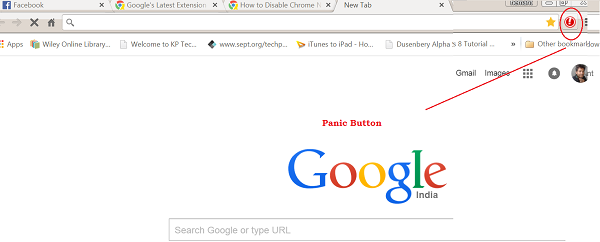
Za korištenje, samo kliknite ikonu PanicButton i vidjet ćete da će sve trenutačno aktivne kartice u Google Chromeu(Google Chrome) biti zatvorene. Boja ikone PanicButton promijenit će se iz crvene u zelenu što znači da su kartice zatvorene.
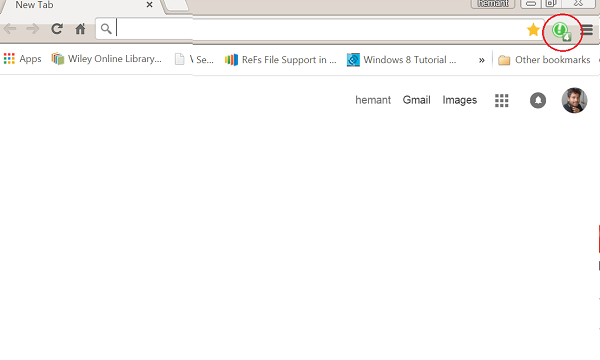
PanicButton pohranjuje adresu svake kartice tako da nema problema u vraćanju zatvorenih kartica jednako brzo. Jednostavno(Simply) još jednom kliknite ikonu PanicButton i svaka će se web stranica ponovno otvoriti na ispravnoj kartici.
Ako radije koristite prečac za skrivanje kartica, konfigurirajte ga putem izbornika PanicButton Options . Da biste to učinili, desnom tipkom miša kliknite ikonu PanicButton i odaberite Opcije. Na izborniku prikazanom na novoj kartici preglednika odaberite opciju 'Da' na ploči s prečacima na tipkovnici . (Keyboard Shortcut)Zatim odaberite kombinaciju tipki pomoću dvaju padajućih popisa. Kombinacija prečaca se automatski sprema nakon odabira – pritisnite dvije tipke koje ste odabrali za zatvaranje trenutnih kartica.
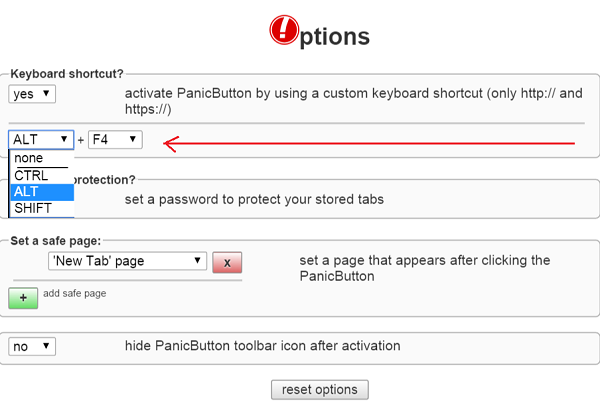
Gumb za paniku(Panic Button) konfiguriran je tako da prikazuje praznu stranicu kao zadano ponašanje kada je aktiviran. To možete promijeniti i prisiliti proširenje da otvori jednu ili više novih kartica koje upućuju na 'sigurne' stranice.
Na ploči Postavi(Set) sigurnu stranicu odaberite (Page)Prilagođenu (Custom) stranicu(Page) s padajućeg popisa i unesite URL sigurne stranice u polje ispod. Kliknite Dodaj sigurnu stranicu(Click Add Safe Page) i ponovite postupak za dodavanje dodatnih stranica.
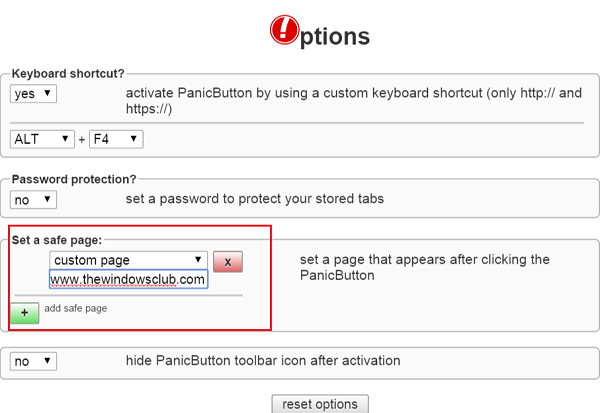
Prilično je jednostavan za korištenje. Ako vam se sviđa, nabavite ga ovdje.(here.)(here.)
Related posts
Kako omogućiti ili onemogućiti gumb za pretraživanje kartica u Chromeu
Kako sinkronizirati kartice između preglednika Edge, Chrome i Firefox
Kako kopirati URL-ove svih otvorenih kartica u pregledniku Chrome i Firefox
Uklonite ikonu Puzzle za gumb za proširenje iz naslovne trake Chrome PWA
Dijeli dodatke gumba za preglednike Chrome, Firefox i Edge
Kako postaviti prilagođeni tipkovnički prečac na proširenje za Chrome
Promijenite jezik korisničkog sučelja za preglednik Chrome ili Firefox
POPRAVAK: reCAPTCHA ne radi u Chromeu, Firefoxu ili bilo kojem pregledniku
Kako omogućiti globalnu kontrolu reprodukcije medija u Chromeu
Pretražujte na više otvorenih kartica u preglednicima Firefox i Chrome
Popravak: Vimeo ne radi u Chromeu ili Firefoxu
Onemogućite, deinstalirajte Adobe Flash, Shockwave u Chromeu, Firefoxu, Edgeu, IE
Google Chrome ne reagira, ponovo pokrenuti sada?
Kako isključiti kartice u pregledniku Chrome na Windows računalu
Kako pretraživati otvorene kartice u Google Chromeu
Kako povezati web stranicu s Bluetooth ili USB uređajem u Edgeu ili Chromeu
Chrome ažuriranje nije uspjelo s kodovima pogreške 3, 4, 7, 10, 11, 12 itd.
Kako spremiti sve otvorene kartice kao oznake u Chromeu, Firefoxu, IE, Edgeu
PassProtect osigurava da ne koristite već probijene lozinke
Kako uvesti ili izvesti oznake Google Chromea u HTML datoteku
